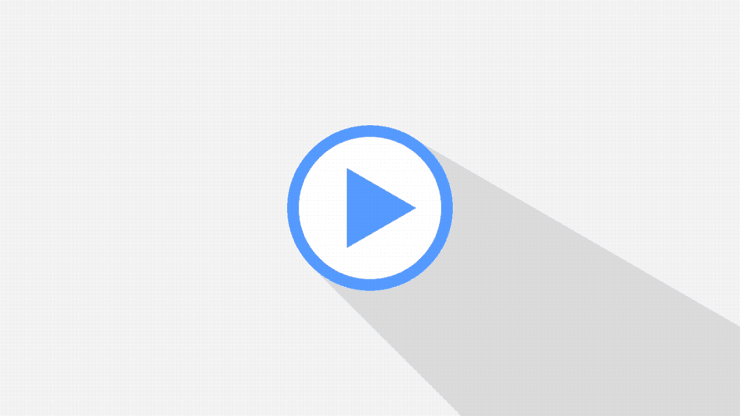
テキストメインのブログやサイトでも文章で表現しにくいことというのは必ずあると思います。特に複雑な物事を説明するときは文章だけだと厳しいですよね。
そういう時に読者に分かりやすく物事を伝えるのに便利なのが記事内に動画を貼り付けたり埋め込んだりすることです。
そして一言で動画を埋め込むと言ってもWordPressでは用途に応じて様々な埋め込み方があり、適切に使い分けなくてはなりません。
そこでここではWordPressで動画を埋め込む方法とどのような場面でそれぞれを使い分けるべきなのか、ということについて解説していきます。
動画を埋め込む3つの手段
WordPressで動画を埋め込む手段は大きく分けて次の3つ
この3つの方法とそのメリット・デメリット、どのようなケースで使うべきかについて順に解説していきます。
1.Youtube動画の埋め込み
まず1つめはYoutube上にある動画をWordPressに埋め込む方法です。
埋め込み方はとても簡単でYoutube側で動画の埋め込みコードを取得してきて記事内にそのURLを貼り付けるだけです。
その詳しいやり方については次の記事で紹介したので、そちらをどうぞ
また次記事で紹介したように再生リストを埋め込むことも可能です。
こういう方法を使ってYoutube動画を埋め込んでいるサイトはよく見かけると思います。
この方法を使うメリットやデメリットは次の通り
メリット・デメリット
まずYoutube動画を埋め込む場合のメリットは何かというと次のような点です。
- 埋め込みコードを貼り付けるだけで簡単
- 自分で動画を用意する必要がない
- 再生リストなども埋め込める
このようなメリットの一方で次のようなデメリットもあります。
- 外部のサービスに依存してしまう
- 動画が消されたり利用できなくなる
- 埋め込みコードの仕様が突然変わるなど...
Youtubeというプラットフォームに依存した動画の貼り付け方なので、もし動画がアップロード者に消されたりチャンネルごと削除されれば動画が見れなくなってしまいます。
また滅多にないことだと思いますが、埋め込みコードの仕様が変わることだってあるかもしれません。
このようにYoutube動画の埋め込みというのは外部サービスに完全に依存してしまうのがデメリットです。
この方法が向いているケース
このようなメリット・デメリットがあるのでYoutube動画を埋め込むのに適しているのは次のような場合です。
- 何かのモノ・サービスに関する公式動画を張りたいとき
- 他人の意見や主張を動画から引用したい場合
などなど...
Youtube動画は自分自身のコンテンツでないものを自分の動画内で参照したり引用したい場合に役立つと思います。
2.GIF動画の埋め込み
次は動画をGIF動画に変換して埋め込む方法です。
GIFというのは元々画像ファイルの形式の1つでしたが、パラパラ漫画のように1つのファイル内に複数画像を持たせることで動画のように再生することができます。
このGIF動画を作成して貼り付ける方法について次の記事で解説しました。
この記事で紹介したように特別なソフトをインストールしなくてもWeb上で動画をGIFに変換してくれるサービスがあるので特別な用意は特に必要ありません。
メリット・デメリット
GIF動画を埋め込むメリットは次のような点です。
- 自分の動画を埋め込める
- 自分で削除しない限りは消えない
- サイズが軽い
GIF動画を自分で作成して埋め込むわけなのでYoutube動画と違い、突然消えるということはありません。
またこれは次に紹介する動画ファイルを埋め込む場合との比較ですが、GIFはサイズが圧倒的に小さくディスク使用量を圧迫しないという利点もあります。
ただその一方で次のようなデメリットもあります。
- 画質が動画ファイルと比べて劣化する
- フレームレートも低い
やはりGIF動画は元がGIF画像なので画質も悪く、Youtube動画や動画ファイルと比べてしまうとフレームレート(1秒当たりのフレーム数)も低下してしまいます。
この方法が向いているケース
このようなメリット・デメリットを考えるとGIF動画は次のような用途に向いています。
- 自分の動画を埋め込みたい場合
- 動画サイズを少しでも小さくしたい場合
外部サービスに依存せずに動画を埋め込めてサイズも大きくしたくない、という場合にGIF動画の埋め込みが役に立つでしょう。
3.動画ファイルの埋め込み
最後は動画ファイルそのものを埋め込む方法です。
動画ファイルと言っても色々な形式がありますよね。WordPressでは次の動画形式に対応しています。
- Windowsで使われている動画形式
⇒ asf、asx、wax、wmv、wmx、avi
- Appleで使われている動画形式
⇒ mov、qt
- MPEG形式
⇒ mpeg、mpg、mpe、mp4、m4v
- その他
⇒ flv、divx、ogv、mkv
このようにほとんどの動画形式はアップロードに対応しています。
詳しい埋め込み方についてはGIF動画の埋め込み方と一緒に次の記事でそのやり方を紹介しました。
メリット・デメリット
この方法のように動画ファイルを直接埋め込むのは次のようなメリットがあります。
- 自分の動画を埋め込める
- 画質が高いから映像がきれい
- フレームレートも高くて滑らか
GIF動画と比べて画質やフレームレートを劣化させずに済むのが最大の利点です。
しかし一方で次のようなデメリットも存在します。
- サイズがでかくなりすぎる
- ディスク使用量が圧迫される
動画ファイルというのはどんなに圧縮してあったとしても元の情報量が多いのでサイズが大きくなってしまいます。
なのでデータサイズが大きくなりすぎてしまうというのが動画ファイルを直接埋め込む場合の最大のデメリット
この方法が向いているケース
動画ファイルを埋め込む方法が向いているのは次のようなケースです。
- 綺麗で滑らかな映像を見せたいとき
- 動画ファイルを貼り付けてまでも伝えたいことがあるとき
どうしても高画質・高フレームレートの動画を埋め込まなくてはならない場合だけこの方法を使うようにしましょう。
ただテキストベースのブログやサイトでそのような綺麗でぬるぬるな動画が必要な場面というのはそうそうないと思うのでGIF動画やYoutube動画の埋め込みで十分かもしれません。
まとめ
ここまでで紹介したWordPressに動画を埋め込む方法は次の3つ
- Youtube動画の埋め込み
- Gif動画を作成して埋め込み
- 動画ファイルそのものを埋め込み
そしてそれぞれの方法は次のケースに合わせて使い分けるのがベスト
- 他の人や公式の動画を引用したい場合
⇒ Youtube動画
- 自分の動画をそこそこの画質で埋め込みたい場合
⇒ GIF動画
- 自分の動画を最高の画質で埋め込みたい場合
⇒ 動画ファイル
このように何を埋め込みたいかに応じてこの3つを使い分けるのが良いと思います。
以上ここではWordPressで動画を埋め込む方法とそれぞれをどう使い分けるべきなのか、ということについて解説しました。
フク郎
最新記事 by フク郎 (全て見る)
- トレンドブログが資産に?放置でアクセス急増の事例 - 3月 14, 2024





